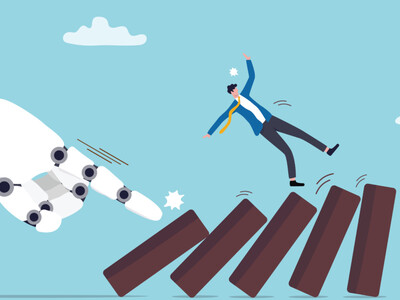- Júliustól kötelező biztosítást kell fizetni egyes rollerek után is!
- iOS alkalmazások
- Számháborút nyerne az Ulefone Armor 26 Ultra
- Samsung Galaxy S23 és S23+ - ami belül van, az számít igazán
- Magisk
- Xiaomi 13T és 13T Pro - nincs tétlenkedés
- ReVanced patch-elt alkalmazások és Youtube Android alkalmazás alternatívák reklámszűréssel / videók letöltése
- Samsung Galaxy A55 - új év, régi stratégia
- Apple iPhone 15 Pro Max - Attack on Titan
- MIUI / HyperOS topik
- bb0t: Gyilkos szénhidrátok, avagy hogyan fogytam önsanyargatás nélkül 16 kg-ot
- Lalikiraly: MSI Cyborg 15 - Tényleg Kiborg.
- Sub-ZeRo: Euro Truck Simulator 2 & American Truck Simulator 1 (esetleg 2 majd, ha lesz) :)
- Luck Dragon: Asszociációs játék. :)
- antikomcsi: Való Világ: A piszkos 12 - VV12 - Való Világ 12
Hirdetés
-


A Galaxy A73 is telepítheti a One UI 6.1-et
ma Amennyiben rendelkezik ehhez szükséges 2,6 GB szabad tárhellyel.
-
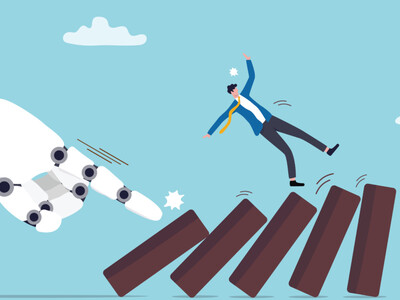

Az IMF szerint cunamiként csap le a munkaerőpiacra az AI
it Az IMF vezetője, Kristalina Georgieva szerint cunamiként söpör majd végig a globális munkaerőpiacon az AI.
-


PlayStationre és Xbox-ra tart a Horizon Chase 2
gp A folytatás a tervek szerint május végén debütál az újabb platformokon.
Új hozzászólás Aktív témák
-

kosturica
őstag
Nem privátba irok, más is okulhat belőle. Megjegyzem ez a módszer 100%-os, eddig mindenkinek sikerült. Azért remélem kártyafüggetlen a telód. A Product kódot HELYESEN ird be! Tehát:0557872 Én a legfrissebb angol nyelvü Nokia Softver Updater-rel csilnáltam, ezt javaslom neked is! Ime:
Frissítés NSU használatával, ha nem magyar piacra készült, vagy szolgáltatós a telefon.
- Ebben az esetben egy külső programra van szükségünk (NSS-Nemesis Service Suite)amivel a PRODUCT CODE-ot meg tudjuk változtatni átírni a magyar megfelelőjére.
Az updater (NSU) az IMEI szám szerint azonosítja a telefon típusát és a hozzá tartozó szoftvert ami történetesen adott(N70,N73stb) és a fentiekben említett PRODUCT CODE szerint pedig a nyelvet,szoftververziót rakja bele. Ez a kód országokra vagy régiókra van osztva. Ennek a megváltoztatásával bármilyen régió nyelvét bele lehet rakni
Ha történetesen németországi a telefon ennek alapesetben 05..... a kódja és frissítéskor a német nyelv kerül bele ha előtte nem változtatod meg magyar kódra.
Megjegyzés: ha elfelejted megváltoztatni frissítés előtt és belerakta a külföldi nyelvet van lehetőség a javításra. A helyes PRODUCT CODE beírásával újból felrakod az updaterre (NSS) és a Reinstall (ÚJRATELEPÍT) opciót kiválasztva feltölti ugyanazt a szoftvert ,a kiválasztott új nyelvvel amit az új általad beírt PRODUCT CODE tartalmaz.
A program innen tölthető le:
http://www.b-phreaks.co.uk/software.htmNSS-Nemesis Service Suite használata (Product Code átírása)
- Telepíted a telefonod USB illesztő programjait vagy a PC SUITE-ot mivel ez tartalmazza azokat, VAGY CSAK AZ NSU PROGIT(Ebben az esetben nincs szükség az előbbiekben említett programok egyikére sem).Nélküle nem fogod tudni használni a programot.(a három program közül egyiket telepíteni kell mindenképpen)
- Telepíted az NSS programot.
- Csatlakoztatod a telefont a számítógéphez USB kábellel.
-A telefonodon válaszd ki a PC Suite módot (Symbi8,8.1 telefonokon nincs ilyen lehetőség, ott már PC SUITE módban csatlakozik a telefon)
- Az asztalon lévő NSS ikont nyisd meg.
-A program bejelentkezik egy teljesen üres kezelőfelülettel a JOBB FELSŐ SAROKBAN EGY NAGYITÓ IKONNAL. Az egérrel kattints rá. A Következő felületed a képen látható felület lesz.
http://blog.hishamrana.com/2006/12/21/force-flashing-vodafone-branded-nokia-e61/
- Egérrel kiválasztod a PHONE INFO menüpontot.(a Scan gomb megnyomásával kiolvassa a telefonod IMEI számát és telefon verziószámát)
-A Következő lépésben a READ funkcióra kell kattintani. Ilyenkor történik a telefon PRODUCTE CODE-nak a kiolvasása ami megjelenik a képen látható módon.
- Ha meg akarod változtatni a mellette lévő négyzetet ki kell jelölni. Kitörlöd a benne lévő kódot beírod azt amelyiket akarod és megnyomod a WRITE funkciót majd a pipát kiveszed a négyzetből. Előfordulhat h. a READ funkció megnyomása után nem lesz látható a PRODUCT CODE amit a telefon tartalmaz. Ilyenkor a kis négyzet kipipálása után beírod az általad választott kódot az üres helyre és megnyomod a WRITE opciót majd a négyzetből kiveszed a pipát. Ellenőrzés képen kattints a FLASH opcióra ami megjeleníti az általad beírt kódot a bal oldali üres négyzetben.(ahol az IMEI szám volt beolvasáskor) Ezzel készen van a PRODUCTE CODE átírása,bezárod a programot,és a NSU segítségével kezdheted a frissítést. Ellenőrzés képen megnyithatod újból és megnézheted h. ténylegesen a megfelelő kód került beírásra. Ha vége a frissítésnek vissza lehet írni az eredeti kódra a telefon működését nem befolyásolja.Ha igy nem sikerül, az kizárólag a TE hibád!!!
Üdv
Xiaomi MI 5S Plus 6/128 GB Grey
Új hozzászólás Aktív témák
ma Zenére kihegyezett Symbian készülékről van szó, semmiképpen sem tekinthető az N80 utódjának.
- AMD K6-III, és minden ami RETRO - Oldschool tuning
- Synology NAS
- Júliustól kötelező biztosítást kell fizetni egyes rollerek után is!
- Ingatlanos topic!
- Politika
- Memóriakártya topic
- Peugeot, Citroën topik
- CADA klub
- exHWSW - Értünk mindenhez IS
- Épített vízhűtés (nem kompakt) topic
- További aktív témák...
Állásajánlatok
Cég: Ozeki Kft.
Város: Debrecen
Cég: Promenade Publishing House Kft.
Város: Budapest